Việc tạo ra một nội dung trên trang trắng thường rất khó khăn, dù bạn là người mới bắt đầu hay một chuyên gia công nghệ. Dù là soạn một email phức tạp, lập báo cáo kỹ thuật, hay viết một bài luận văn đầy thử thách, tình trạng “bí ý tưởng” (writer’s block) vẫn luôn rình rập chúng ta. Khi con trỏ nhấp nháy trên màn hình khiến tôi như bị tê liệt, tôi thường tìm đến những thủ thuật Microsoft Word ít được biết đến nhưng cực kỳ hiệu quả này để phá vỡ bế tắc tinh thần. Những bí quyết này không chỉ giúp bạn gõ phím nhanh hơn mà còn kích thích khả năng sáng tạo, biến quá trình viết lách trở nên thú vị và năng suất hơn, đặc biệt khi bạn cần xử lý tài liệu công nghệ phức tạp.
1. Đổ Chất Xám Bằng Giọng Nói (Dictate)
Gõ câu đầu tiên thường có cảm giác như đang lội qua bùn. Khi các ngón tay của tôi từ chối di chuyển, tôi tận dụng lợi ích năng suất từ tính năng gõ giọng nói của Microsoft Word để vượt qua chứng “bí ý tưởng”. Chuyển sang tư duy giải thích một điều gì đó một cách ngẫu hứng cho một người bạn tưởng tượng sẽ giúp tôi diễn đạt ý tưởng ra trang giấy một cách dễ dàng hơn.
Bạn cần có gói đăng ký Microsoft 365 để sử dụng lệnh Dictate. Nếu không, bạn có thể sử dụng tính năng nhận dạng giọng nói của Windows bằng cách nhấn tổ hợp phím Win + H.
Để bật tính năng gõ giọng nói, hãy vào Ribbon > Home > Dictate.
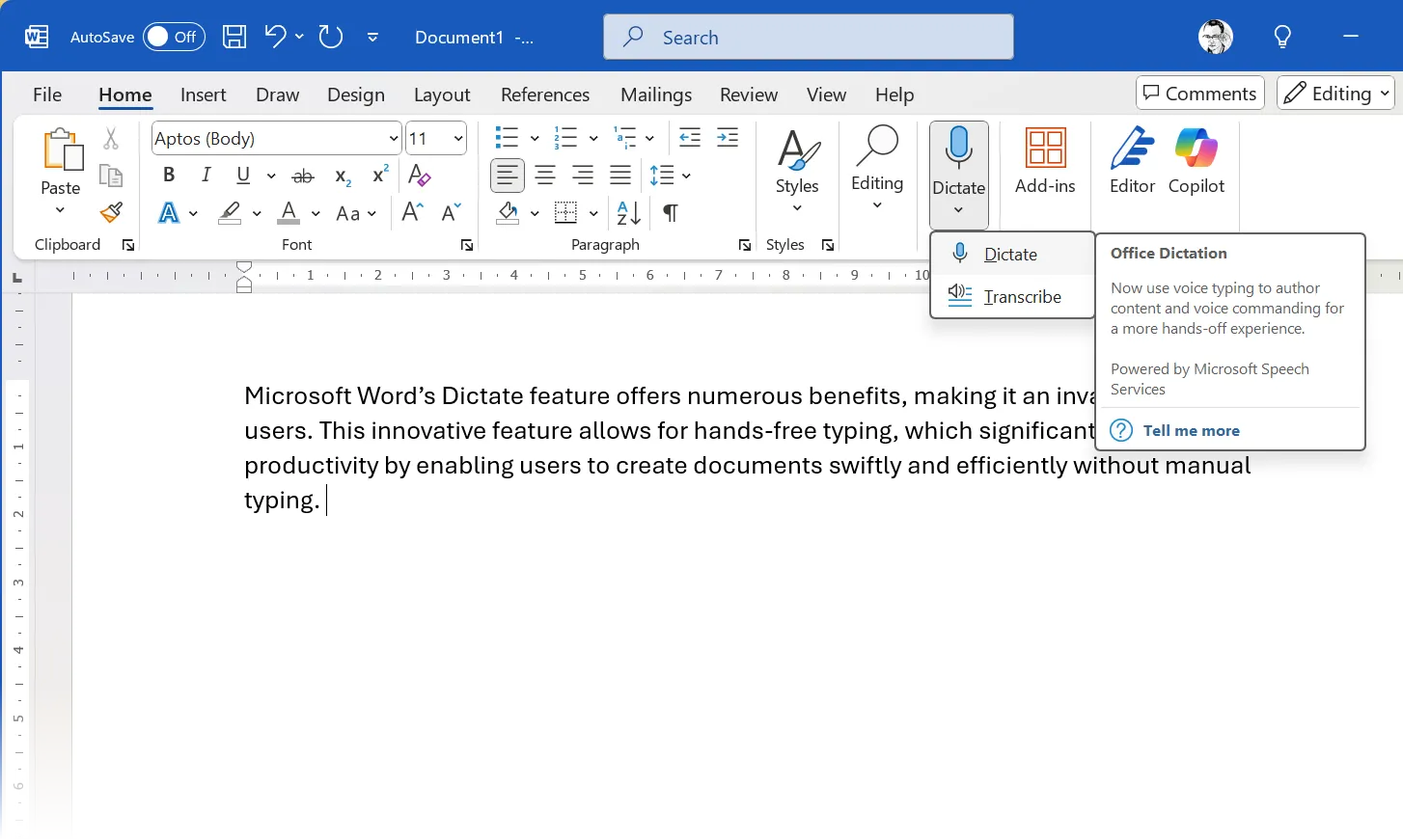 Chụp màn hình tính năng Dictate (Gõ giọng nói) của Microsoft Word đang hoạt động, hiển thị tùy chọn bật micrô để ghi âm và chuyển đổi lời nói thành văn bản.
Chụp màn hình tính năng Dictate (Gõ giọng nói) của Microsoft Word đang hoạt động, hiển thị tùy chọn bật micrô để ghi âm và chuyển đổi lời nói thành văn bản.
Việc nói ra ý tưởng sẽ giúp bạn bỏ qua những lời chỉ trích nội tâm. Phương pháp này đặc biệt hiệu quả cho các buổi động não hoặc khi đang vật lộn với những ý tưởng phức tạp. Chỉ cần đọc ra phiên bản đơn giản nhất mà bạn có thể nghĩ tới. Việc hoàn thiện có thể đến sau.
Hãy sử dụng các lệnh giọng nói như “dấu phẩy” (comma) hoặc “xuống dòng mới” (new line) để định dạng ngay trong khi nói.
2. Nhờ Copilot Tạo Bản Nháp Thô
Tôi thường quay lại sử dụng Microsoft Copilot khi hoàn toàn bế tắc. Có ba cách để kích hoạt Copilot trong Word:
- Nhấp vào nút Copilot trên Ribbon.
- Chọn biểu tượng Copilot trên trang Word.
- Nhấn tổ hợp phím Alt + i.
Bạn có thể bắt đầu với một câu lệnh đơn giản như: “Hãy cho tôi ba đoạn mở đầu khác nhau về [chủ đề] với giọng văn thân mật.”
Ở giai đoạn này, tôi không nghĩ về việc tạo ra một câu lệnh hoàn hảo để có được phản hồi tốt nhất.
Hãy sử dụng Copilot để khơi dậy suy nghĩ của bạn, chứ không phải để thay thế chúng. AI sẽ không đánh giá câu lệnh của bạn, nhưng bạn phải đánh giá câu trả lời của nó.
3. Tận Dụng Chế Độ Tập Trung (Focus Mode)
Chế độ Tập trung (Focus Mode) biến Microsoft Word thành một trình soạn thảo không gây xao nhãng. Nó loại bỏ sự lộn xộn của thanh Ribbon và giúp bạn phá vỡ phần nào tình trạng “bí ý tưởng”.
- Nhấp vào nút Focus Mode ở phía dưới bên phải trên thanh trạng thái. Hoặc, vào Ribbon > View > Focus.
- Trong Focus Mode, di chuột qua ba dấu chấm ở phía trên cùng của màn hình để hiển thị thanh Ribbon.
- Chọn Background (Nền) bên cạnh nút Focus trên Ribbon và chọn một màu nền khác nếu bạn muốn thay đổi.
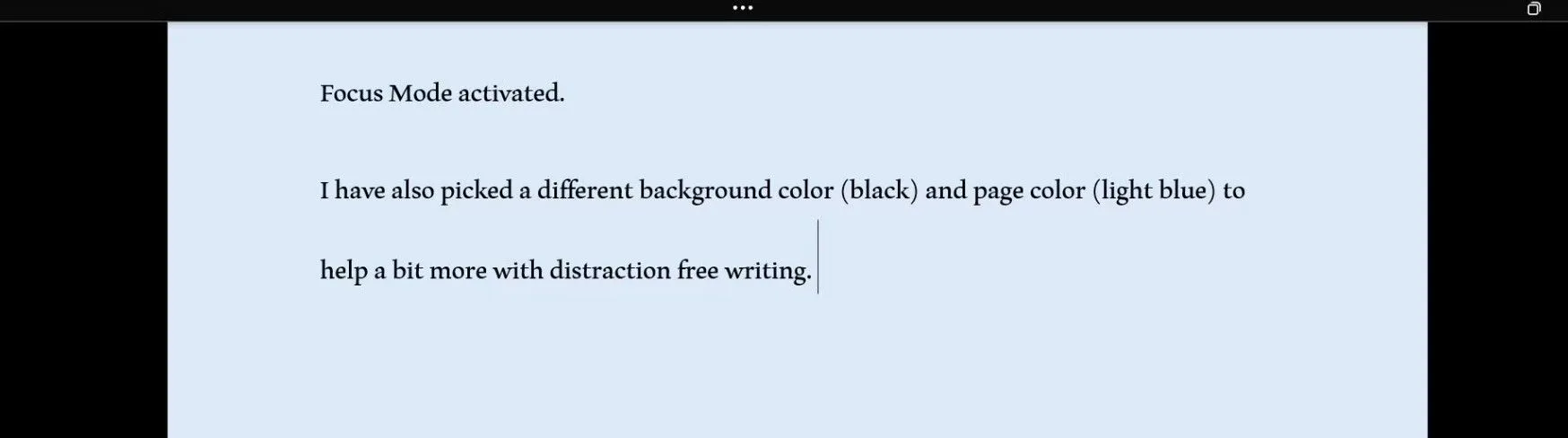 Giao diện Microsoft Word trong Chế độ Tập trung (Focus Mode) với nền tối, loại bỏ thanh Ribbon và các yếu tố gây xao nhãng, giúp người dùng tập trung hoàn toàn vào nội dung văn bản.
Giao diện Microsoft Word trong Chế độ Tập trung (Focus Mode) với nền tối, loại bỏ thanh Ribbon và các yếu tố gây xao nhãng, giúp người dùng tập trung hoàn toàn vào nội dung văn bản.
Nhấn Esc để thoát Focus Mode và trở về chế độ xem thông thường.
Bạn có thể thiết lập màu trang khác từ Ribbon > Design > Page Color.
4. Tạo Tốc Độ Với Dữ Liệu Giả (Placeholders)
Hãy nhớ, đây là một bản nháp thô. Bạn không nhất thiết phải viết từng chút thông tin ngay lập tức vào tài liệu của mình. Khi việc tìm kiếm cách diễn đạt hoàn hảo đang cản trở tiến độ của bạn, hãy đánh dấu các phần khó bằng dấu ngoặc vuông như [ngoặc vuông].
Tôi thường viết [ví dụ] hoặc [url] để duy trì động lực thay vì bị sa lầy vào việc tìm kiếm một liên kết.
Không thể viết toàn bộ một phần? Tạm thời, hãy điền vào chỗ trống đó bằng văn bản giả Lorem Ipsum ngẫu nhiên. Gõ =lorem() và nhấn Enter.
Điều này sẽ cho bạn năm đoạn văn, mỗi đoạn ba câu. Bạn có thể chỉ định số lượng đoạn văn và câu mà bạn muốn bằng cách nhập số vào trong dấu ngoặc. Ví dụ, =lorem(2,3) sẽ chèn hai đoạn văn, mỗi đoạn ba câu.
Bạn cũng có thể gõ =rand() để có văn bản giả ngẫu nhiên. Cả hai loại văn bản giữ chỗ này đều có thể giúp bạn hình dung tài liệu sẽ trông như thế nào sau khi bạn bắt đầu viết.
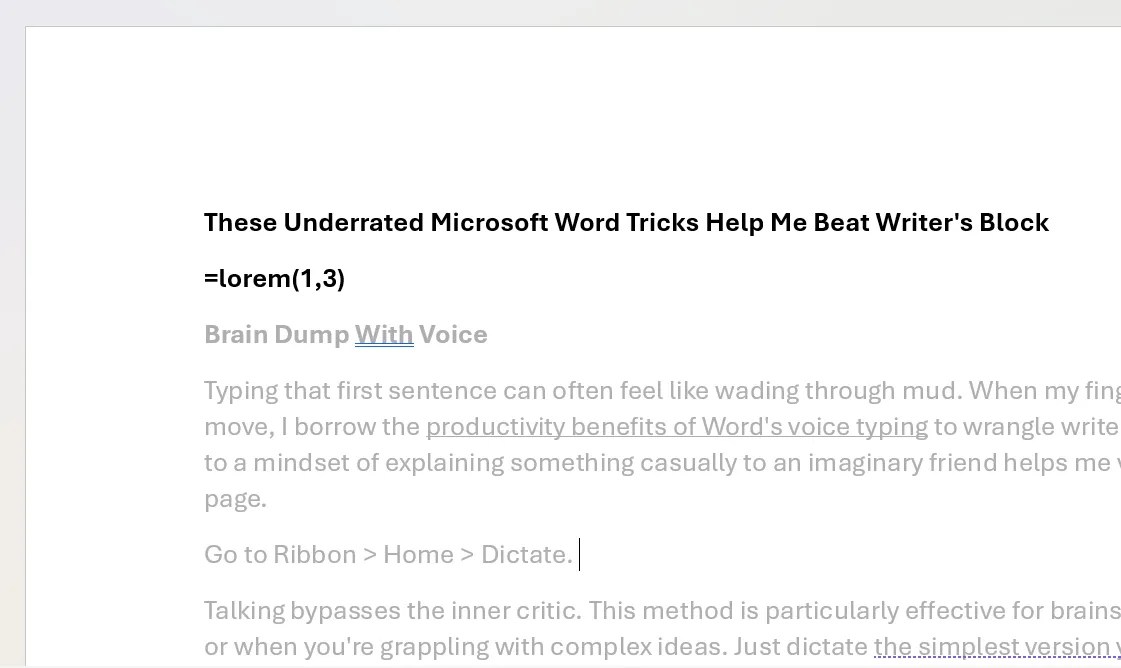 Minh họa cách chèn văn bản giả Lorem Ipsum vào Microsoft Word bằng lệnh =lorem(), hiển thị các đoạn văn bản ngẫu nhiên được tự động tạo ra để điền vào chỗ trống trong tài liệu.
Minh họa cách chèn văn bản giả Lorem Ipsum vào Microsoft Word bằng lệnh =lorem(), hiển thị các đoạn văn bản ngẫu nhiên được tự động tạo ra để điền vào chỗ trống trong tài liệu.
Sử dụng Text Highlight Color (Màu tô sáng văn bản) để đánh dấu các từ và phần bạn muốn xem lại sau.
5. Viết Tự Do Với Gạch Đầu Dòng (Bullet Points)
Nạn nhân đầu tiên của tình trạng “bí ý tưởng” thường là cách viết có cấu trúc. Gạch đầu dòng (bullet points) trong Word là một phương pháp ít căng thẳng hơn để nhanh chóng ghi lại các ý tưởng lên một trang trống.
Thay vì các nút trên Ribbon, tôi thích sử dụng các phím tắt cho danh sách dấu đầu dòng để tăng tốc việc đổ ý tưởng lên tài liệu.
- Phím tắt cho danh sách dấu đầu dòng là Ctrl + Shift + L.
- Cách nhanh nhất để bắt đầu danh sách dấu đầu dòng là với phím dấu sao: Shift + 8.
- Để tạo dấu đầu dòng con, sử dụng Alt + Shift + Mũi tên phải.
Khi bạn đã ghi lại các điểm chính, hãy biến chúng thành các câu và đoạn văn hoàn chỉnh.
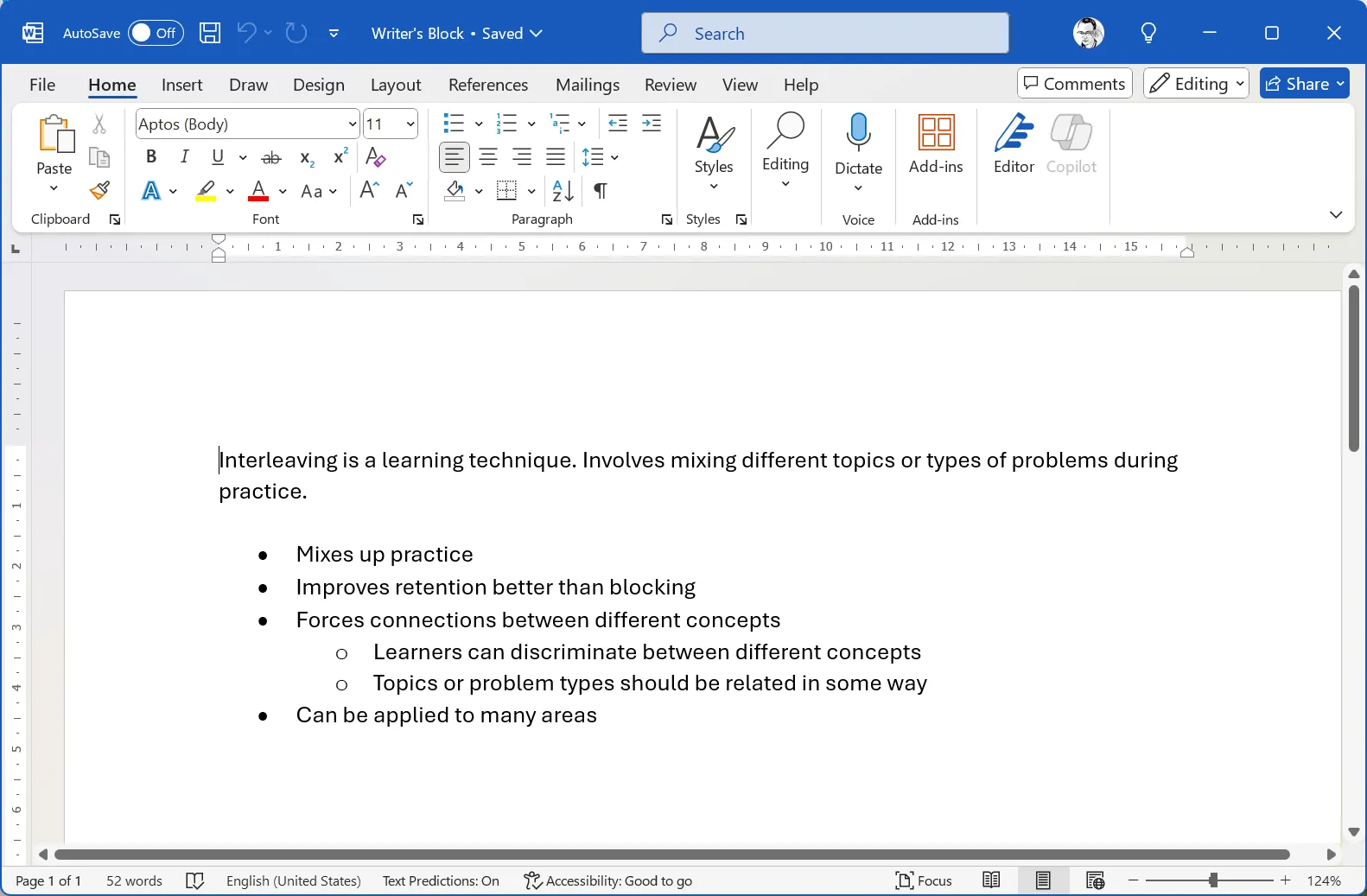 Ví dụ các dạng gạch đầu dòng (bullet points) khác nhau trong Microsoft Word, cho thấy cách tổ chức ý tưởng một cách nhanh chóng và dễ đọc bằng các biểu tượng gạch đầu dòng và số.
Ví dụ các dạng gạch đầu dòng (bullet points) khác nhau trong Microsoft Word, cho thấy cách tổ chức ý tưởng một cách nhanh chóng và dễ đọc bằng các biểu tượng gạch đầu dòng và số.
Đánh dấu các điểm với các loại dấu đầu dòng khác nhau từ Thư viện Dấu đầu dòng (The Bullet Library) trên Ribbon. Bạn thậm chí có thể thay đổi màu sắc của các dấu đầu dòng trong Microsoft Word.
6. Đạt Mốc Quan Trọng Với “Huy Hiệu Thành Tích”
Tình trạng “bí ý tưởng” thường đến từ việc thiếu động lực. Vì vậy, tôi “game hóa” (gamify) quá trình viết của mình bằng cách đặt ra các mốc quan trọng và tự thưởng.
Microsoft Word giúp điều này trở nên thú vị hơn với các biểu tượng emoji, ảnh có sẵn và icon. Tôi chèn những “huy hiệu” nhỏ tại các điểm kiểm tra. Những phần thưởng trực quan nhỏ này giúp tôi duy trì sự hứng thú, giống như việc mở khóa các cấp độ trong một trò chơi.
- (Tên lửa) Đã hoàn thành dàn ý bài viết
- (Vỗ tay) Đã viết được 500 từ
- (High-Five) Bản nháp đầu tiên đã hoàn thành!
Để thêm chúng, hãy vào Insert > Icons hoặc sử dụng tổ hợp phím Windows + . (dấu chấm) để mở bảng emoji.
Đặt ra các phần thưởng thực tế bằng cách thu thập “ngôi sao” như điểm cho mỗi mốc quan trọng.
7. Lấp Đầy Khoảng Trống Bằng Tính Năng Đọc To (Read Aloud)
Thông thường, tôi dành tính năng đọc to để xem xét và chỉnh sửa một tài liệu đã hoàn thành. Tuy nhiên, đọc to trong Microsoft Word có thể giúp lấp đầy những khoảng trống khi không có ý tưởng nào khác xuất hiện.
Vào Review > Read Aloud để nghe lại bản nháp của bạn.
Khi lắng nghe, hãy ghi lại những ý tưởng còn thiếu hoặc bất kỳ sự không mạch lạc nào giữa các câu. Với tư cách là người nghe, liệu nội dung có truyền tải được thông điệp của nó không?
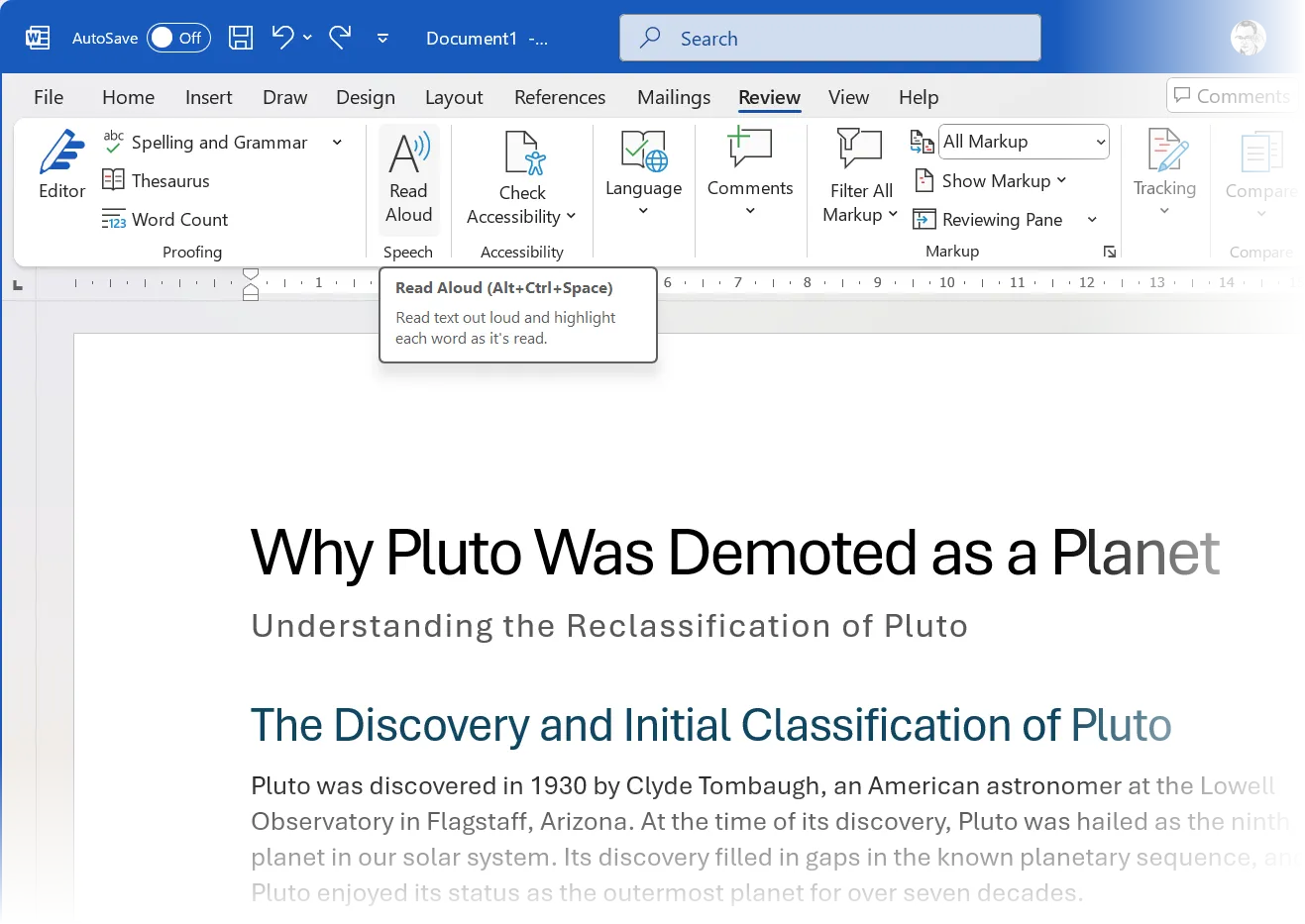 Chụp màn hình tính năng Đọc To (Read Aloud) trong Microsoft Word, hiển thị công cụ phát âm văn bản và các tùy chọn điều khiển phát lại để người dùng nghe lại nội dung đã viết.
Chụp màn hình tính năng Đọc To (Read Aloud) trong Microsoft Word, hiển thị công cụ phát âm văn bản và các tùy chọn điều khiển phát lại để người dùng nghe lại nội dung đã viết.
Thay đổi giọng đọc của tính năng Đọc To (Settings > Preferences > Speech) sang một giới tính khác—sự mới lạ có thể giúp bạn nghe tác phẩm của mình một cách khách quan hơn.
8. Chia Sẻ Để Thu Thập Ý Tưởng (Crowdsource)
Tính năng cộng tác theo thời gian thực của Microsoft Word cho phép tôi động não cùng bạn bè, đồng nghiệp hoặc biên tập viên — mà không cần mở một ứng dụng khác. Bằng cách nhấp vào Share và mời người khác, tôi nhận được phản hồi ngay lập tức. Đôi khi, chỉ cần nhìn thấy một bình luận như “hãy mở rộng thêm phần này” hoặc “phần này rất hay” là đủ để khôi phục lại động lực của tôi.
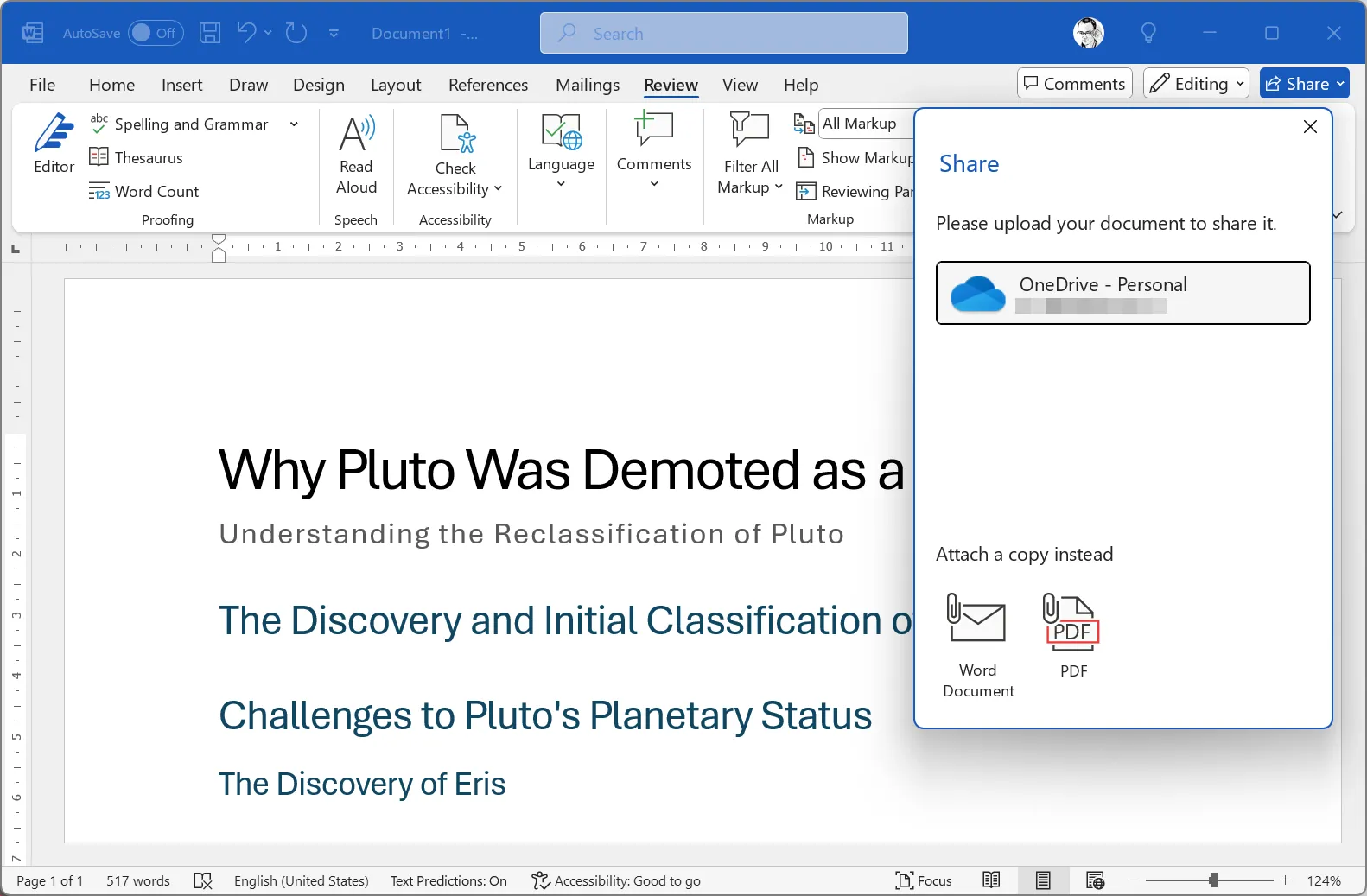 Giao diện Microsoft Word hiển thị tính năng Chia sẻ và Cộng tác trong thời gian thực, cho phép người dùng mời người khác cùng chỉnh sửa tài liệu và xem các thay đổi trực tiếp.
Giao diện Microsoft Word hiển thị tính năng Chia sẻ và Cộng tác trong thời gian thực, cho phép người dùng mời người khác cùng chỉnh sửa tài liệu và xem các thay đổi trực tiếp.
Tính năng cộng tác chỉ hoạt động với các tài liệu được lưu vào OneDrive hoặc SharePoint.
Nếu bạn không có đồng tác giả, hãy chia sẻ tài liệu của bạn với một người bạn chuyên viết lách và yêu cầu họ đưa ra những ý tưởng nhanh chóng. Một cặp mắt mới có thể tạo ra điều kỳ diệu để phá vỡ bế tắc khi viết. Những người mới có thể phát hiện ra những lỗ hổng, đặt câu hỏi hoặc gợi ý những góc nhìn mà bạn đã bỏ lỡ.
Chèn các dữ liệu giả vào trong tài liệu và yêu cầu người khác đóng góp ý tưởng.
Khi Microsoft Word là một phần không thể thiếu trong quy trình làm việc của bạn, những mẹo này sẽ giúp bạn nhìn nhận các tính năng quen thuộc của nó dưới một góc độ mới. Suy cho cùng, chìa khóa để đánh bại “bí ý tưởng” chính là biến việc viết lách trở nên thú vị hơn. Hãy áp dụng những thủ thuật này vào công việc hàng ngày và chia sẻ trải nghiệm của bạn với cộng đồng độc giả thuthuatmeohay.com nhé!


